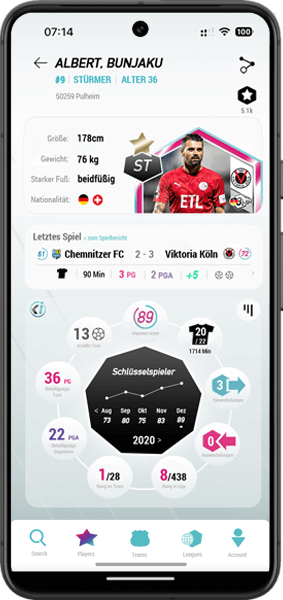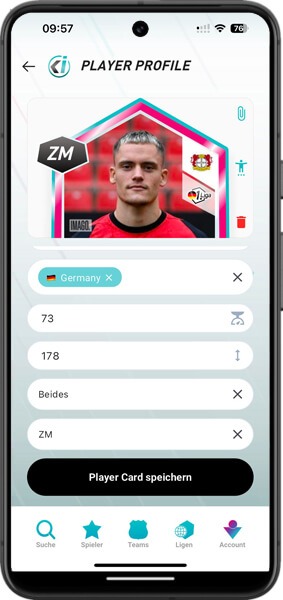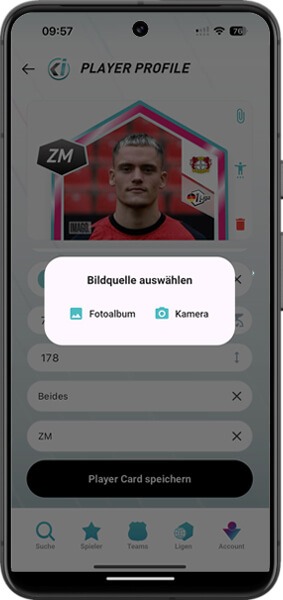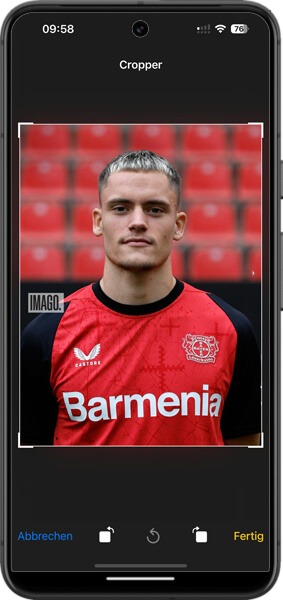Lerne die
IMPENCE APP
kennen
Der impence Score
Der impence Score ist ein innovatives Bewertungssystem, das deine individuelle Leistung im Fußball objektiv misst. Unabhängig davon, ob du Tore schießt oder Vorlagen gibst, analysiert der Score deine Einsatzzeiten, Ein- und Auswechslungen sowie die gespielten Minuten, um deinen tatsächlichen Einfluss auf das Spielgeschehen zu bewerten.
Die Bestandteile des impence Scores:
- Einsatzzeit: Jede Minute zählt – ob in der Startelf oder als Einwechselspieler.
- Einfluss auf Tore und Gegentore: Der Score misst, wie deine Präsenz das Spielgeschehen beeinflusst.
- Gegnerstärke: Spiele gegen stärkere Gegner werden mit höherem Gewicht bewertet.
- Spielerrolle: Deine Rolle im Team wird durch die Anzahl deiner Spielminuten definiert.
Weitere Details zum impence Score findest du hier.
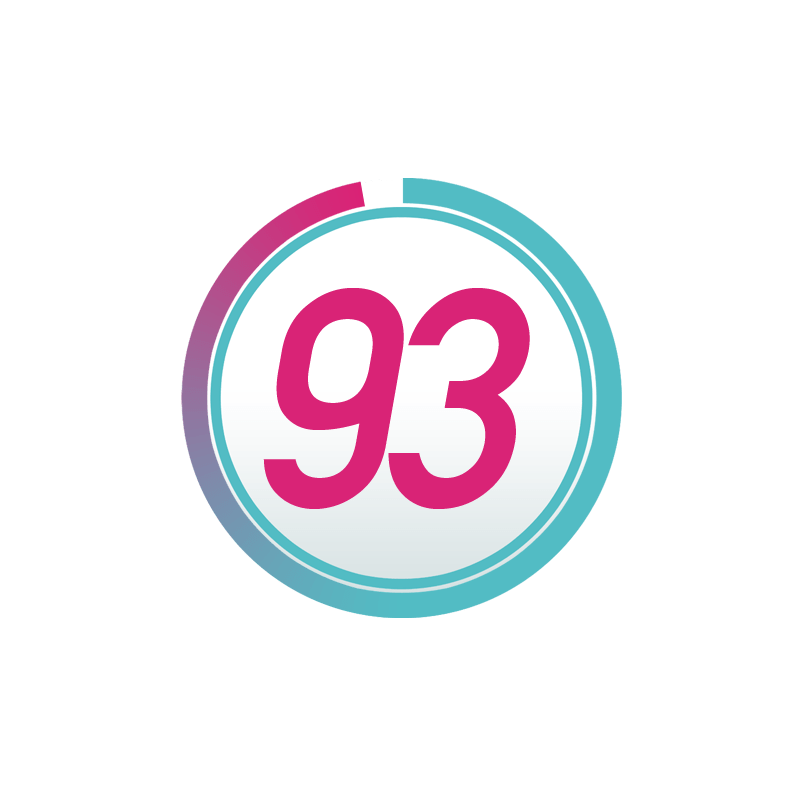
Die impence Player Card
Die impence Player Card ist dein persönliches Spielerprofil. Hier findest du grundlegende Informationen wie Position, Liga, Team und deinen aktuellen impence Score.
Über das Schloss-Symbol kannst du deine Player Card beanspruchen. Dafür erstellst du dir zunächst einen Account, suchst deine Player Card über die App und gibst deine Handynummer an. Nach Eingabe des per SMS erhaltenen Bestätigungscodes hast du deine impence Player Card erfolgreich beansprucht.
Per Klick auf die impence Player Card gelangst du direkt zu deiner Statistik und erhältst detaillierte Einblicke in deine Leistung.
Statistiken im Detail
Im Bereich „Statistiken“ erhältst du eine detaillierte Übersicht. Dazu gehören:
- Historische Daten: Klicke auf eine Liga-Saison, um Statistiken und Ergebnisse der aktuellen sowie vergangener Spielzeiten einzusehen.
- Team-Ergebnis: Das Endergebnis der Partie, inklusive der Scores deines Teams und des Gegners.
- PG (Einsatz-Tore): Wie viele Tore dein Team während deiner Einsatzzeit erzielt hat.
- PGA (Einsatz-Gegentore): Wie viele Gegentore dein Team während deiner Einsatzzeit kassiert hat.
- Nonagon-Darstellung: Eine grafische Übersicht deiner Saison-Leistungen, darunter:
- Tore, die du erzielt hast.
- Deine gespielten Minuten.
- Dein Liga- und Team-Rang.
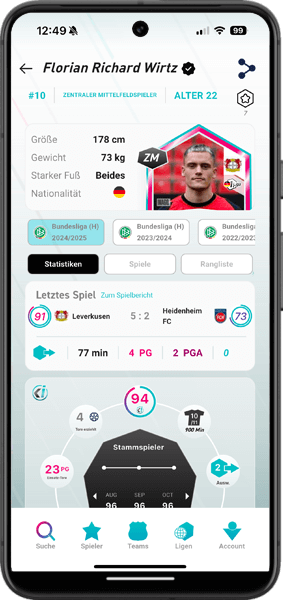
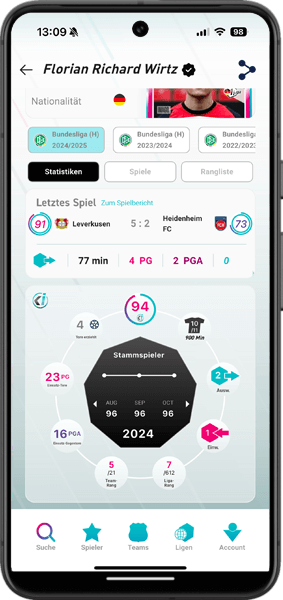
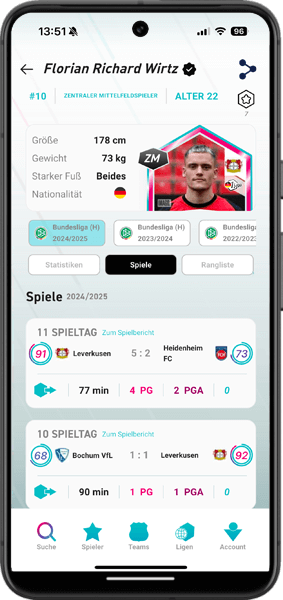
Spiele-Übersicht
Hier findest du alle Spieltage der ausgewählten Saison. Für jedes Spiel siehst du detaillierte Daten wie gespielte Minuten, Einwechslungen, Auswechslungen, Tore, PG und PGA.
Über „Zum Spielbericht“ gelangst du zu weiteren Details.
Rangliste
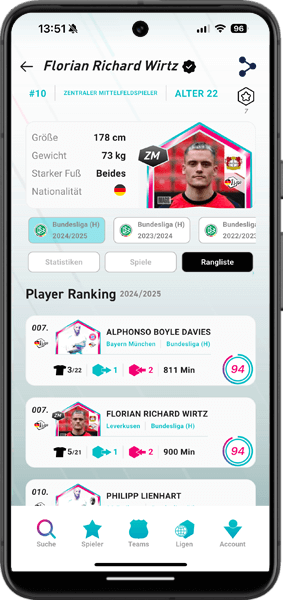
Icons und Interaktivität
Die interaktiven Icons machen die App noch vielseitiger:
- Schloss-Symbol:
Mit diesem Icon kannst du deine impence Player Card beanspruchen. Sobald du dich verifiziert hast, gehört dein Profil offiziell dir. - Sterne-Symbol:
Markiere Spieler als Favoriten, um schnellen Zugriff auf ihre Profile zu haben. - Teilen-Symbol (3 verbundene Punkte):
Mit der Teilenfunktion kannst du dein Profil oder bestimmte Statistiken als Screenshot speichern und direkt über Social Media oder andere Plattformen teilen. - Auge-Symbol:
Dieses Icon zeigt dir, wie oft dein Profil von anderen Nutzern aufgerufen wurde. - Einwechsel- und Auswechsel-Icons:
- Das türkisfarbene Icon markiert den Zeitpunkt deiner Auswechslung.
- Das pinke Icon zeigt an, wann du in ein Spiel eingewechselt wurdest.
- Schwarzes Trikot Symbol:
Dieses Icon zeigt an, ob ein Spieler in der Startelf gestanden hat. Es ermöglicht dir, auf einen Blick zu erkennen, wie oft ein Spieler von Beginn an auf dem Platz war.
Icons und Interaktivität
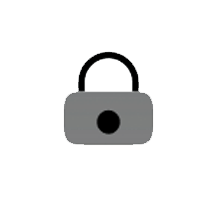
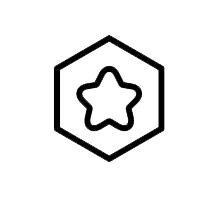
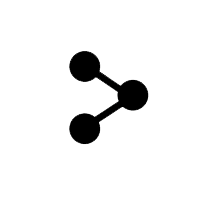
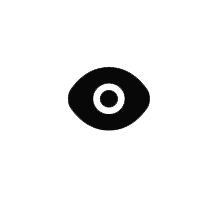
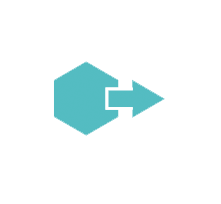
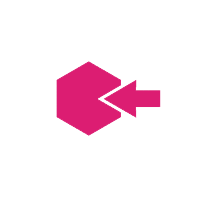

Suche
Die Suche ist eine der Hauptfunktionen der impence App und ermöglicht es dir, schnell und einfach Spieler, Teams und Ligen zu finden. Gib einfach einen Namen in die Suchleiste ein, und die App zeigt dir die passenden Ergebnisse an – übersichtlich und strukturiert.
Was die Suche bietet:
- Spieler finden: Suche gezielt nach einer Player Card, um dir den Score, Statistiken und weitere Informationen anzusehen.
- Teams entdecken: Finde alle relevanten Daten zu deinem oder anderen Teams, wie Scores und Rankings.
- Ligen durchsuchen: Erhalte einen Überblick über verschiedene Ligen und deren Spieler und Teams.
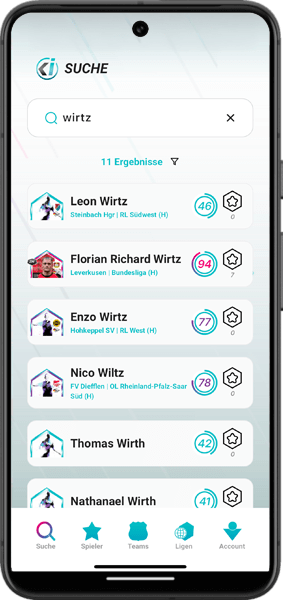
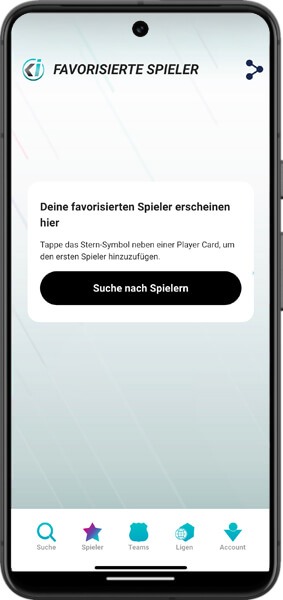
Spieler
Im Menüpunkt „Spieler“ findest du alle Spieler, die du als Favoriten markiert hast. Hier hast du die Möglichkeit, deine favorisierten Spieler schnell und einfach im Überblick zu behalten.
Was der Menüpunkt „Spieler“ bietet:
- Favoriten-Übersicht: Sieh alle deine favorisierten Spieler auf einen Blick in einer übersichtlichen Liste.
- Schneller Zugriff: Klicke auf einen Spieler, um sofort zu dessen Player Card zu gelangen und weitere Details einzusehen.
- Noch keine Favoriten? Über die Suche kannst du Spieler finden und über das Stern-Symbol als Favoriten hinzufügen.
Teams
Im Menüpunkt „Teams“ findest du alle Teams, die du als Favoriten markiert hast. Hier kannst du die wichtigsten Informationen zu deinen favorisierten Teams auf einen Blick einsehen.
Was der Menüpunkt „Teams“ bietet:
- Favoriten-Übersicht: Behalte alle deine favorisierten Teams in einer übersichtlichen Liste im Blick.
- Schneller Zugriff: Klicke auf ein Team, um Details wie Team-Score, Statistiken und weitere Informationen einzusehen.
- Noch keine Favoriten? Über die Suche kannst du Teams finden und über das Stern-Symbol als Favoriten hinzufügen.
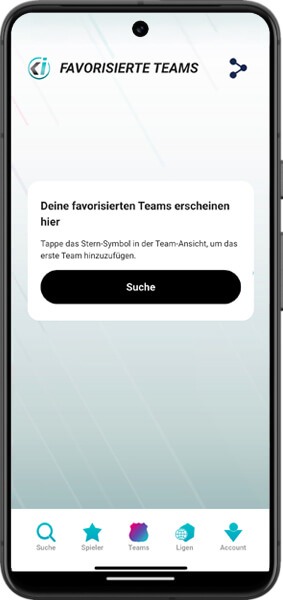
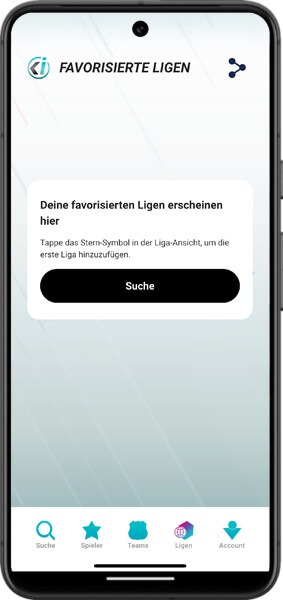
Liga
Im Menüpunkt „Liga“ findest du alle Ligen, die du als Favoriten markiert hast. Hier kannst du die wichtigsten Informationen zu deinen favorisierten Ligen auf einen Blick einsehen.
Was der Menüpunkt „Liga“ bietet:
- Favoriten-Übersicht: Behalte alle deine favorisierten Ligen in einer übersichtlichen Liste im Blick.
- Schneller Zugriff: Klicke auf eine Liga, um Details wie Ligatabelle, Statistiken und weitere Informationen einzusehen.
- Noch keine Favoriten? Über die Suche kannst du Ligen finden und über das Stern-Symbol als Favoriten hinzufügen.
Account
Im Menüpunkt „Account“ verwaltest du alle Einstellungen rund um deinen impence Account. Hier kannst du persönliche Daten anpassen und wichtige Aktionen durchführen.
Was der Menüpunkt „Account“ bietet:
- E-Mail-Adresse bearbeiten: Aktualisiere deine hinterlegte E-Mail-Adresse.
- Passwort aktualisieren: Ändere dein Passwort schnell und sicher.
- Account löschen: Wenn du deinen Account nicht mehr benötigst, kannst du ihn hier dauerhaft löschen.
- Abmelden: Melde dich von deinem impence Account ab.
- Player Card bearbeiten: Wenn du deine Player Card beansprucht hast, kannst du hier Details wie dein Profilbild oder weitere persönliche Informationen anpassen.
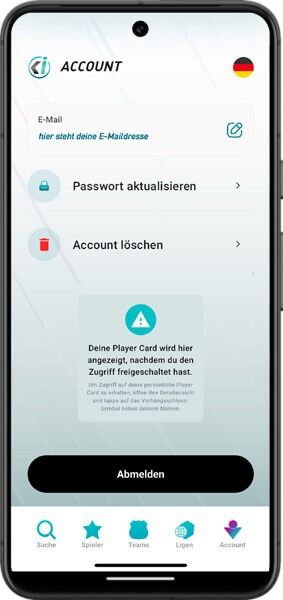
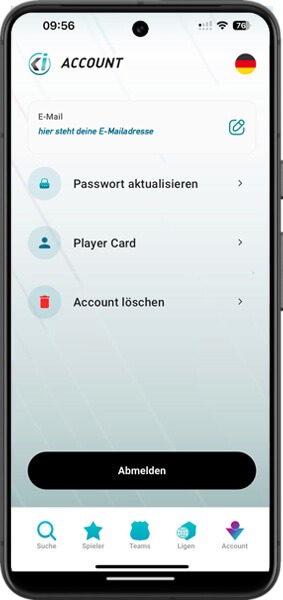

Player Card beanspruchen
Durch das Beanspruchen deiner impence Player Card kannst du dein Profil mit zusätzlichen Informationen wie Größe, Gewicht und deinem bevorzugten Fuß ergänzen. Du kannst außerdem ein eigenes Profilbild hochladen und dein Profil weiter personalisieren.
In diesem Video erfährst du Schritt für Schritt, wie du deine Player Card erfolgreich für dich aktivierst.
Player Card bearbeiten
Wenn du deine Player Card beansprucht hast, kannst du sie über den Menüpunkt „Account“ weiter personalisieren. Hier kannst du Details hinzufügen, die dein Profil komplett machen:
- Persönliche Angaben:
Gib Informationen wie deine Größe, dein Gewicht oder andere Details ein, die in deinem Profil angezeigt werden sollen. - Profilbild hinzufügen:
Lade ein Foto hoch, um dein Profil individuell zu gestalten. Dafür klickst du auf das Büroklammer-Icon, wählst ein Bild aus und speicherst es.